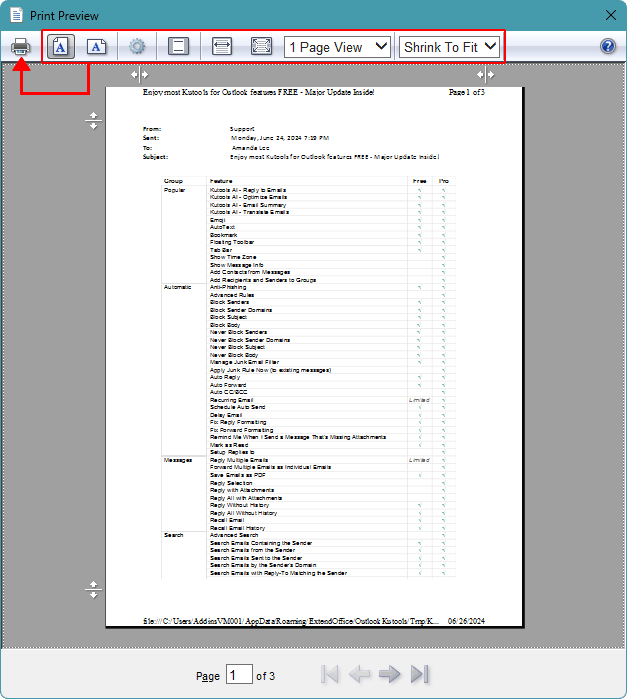仅在Outlook中打印电子邮件或消息的部分内容或选中部分
Kutools for Outlook
通常,在Outlook中通过点击 文件 > 打印 来打印电子邮件时,会包含其所有内容。这可能会浪费纸张和时间,特别是当邮件包含冗长且不必要的部分时。Kutools for Outlook 提供了一个解决方案,即它的 选取打印 功能,允许您轻松地只打印电子邮件的选定部分。
仅打印电子邮件的部分内容或选中部分
告别Outlook效率低下的问题!Kutools for Outlook让批量邮件处理更轻松——现在还提供免费的AI功能!立即下载Kutools for Outlook!!
- 选择要打印的电子邮件,然后突出显示想要打印的具体内容部分。
- 点击 Kutools Plus > 打印 > 选取打印。

- 在 选取打印 对话框中,在 打印内容 部分指定打印的内容,并点击 打印 按钮。

注意:您也可以点击预览来预览纸张布局,根据需要指定页面设置和其他设置,最后点击打印按钮。
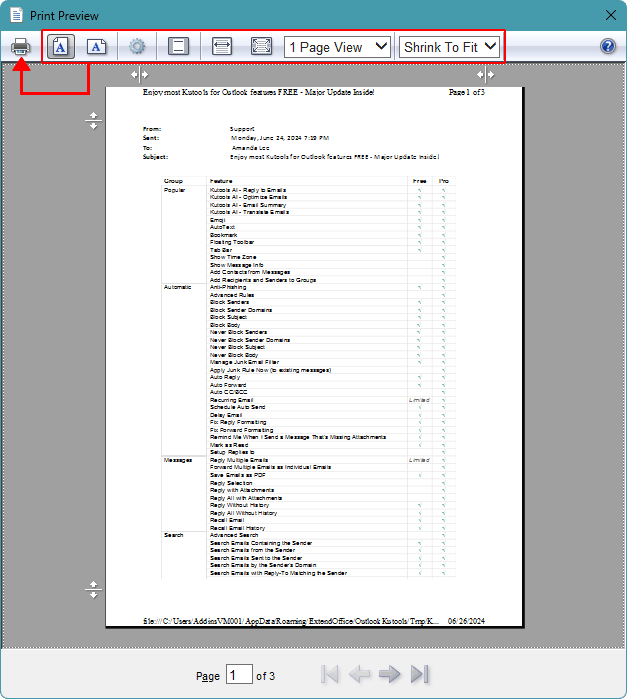
- 在打开的 打印 对话框中,请在 选择打印机 部分选择打印机,并点击 打印 按钮。

注意:此功能不支持一次打印电子邮件的多个选中部分。
演示:在Outlook的电子邮件线程中仅打印最新的回复
在这段视频中探索Kutools / Kutools Plus选项卡——包含强大的功能,还有免费的AI工具!所有功能均可免费试用30天且没有任何限制!
最佳 Office 办公效率工具
最新消息:Kutools for Outlook 推出免费版!
体验全新 Kutools for Outlook,超过100 种强大功能!立即点击下载!
🤖 Kutools AI :采用先进的 AI 技术,轻松处理邮件,包括答复、总结、优化、扩展、翻译和撰写邮件。
📧 邮箱自动化:自动答复(支持 POP 和 IMAP) /计划发送邮件 /发送邮件时按规则自动抄送密送 / 自动转发(高级规则) / 自动添加问候语 / 自动将多收件人的邮件分割为单独邮件 ...
📨 邮件管理:撤回邮件 / 按主题及其他条件阻止欺诈邮件 / 删除重复邮件 / 高级搜索 / 整合文件夹 ...
📁 附件增强:批量保存 / 批量拆离 / 批量压缩 / 自动保存 / 自动拆离 / 自动压缩 ...
🌟 界面魔法:😊更多美观酷炫的表情 /重要邮件到达时提醒 / 最小化 Outlook 而非关闭 ...
👍 一键高效操作:带附件全部答复 / 防钓鱼邮件 / 🕘显示发件人时区 ...
👩🏼🤝👩🏻 联系人与日历:批量添加选中邮件中的联系人 / 分割联系人组为单独的组 / 移除生日提醒 ...
可根据您偏好选择 Kutools 使用语言——支持英语、西班牙语、德语、法语、中文及40 多种其他语言!
只需点击一下即可立即激活 Kutools for Outlook。无需等待,立即下载,提升工作效率!


🚀 一键下载——获取所有 Office 插件
强烈推荐:Kutools for Office(五合一)
一键下载五个安装包:Kutools for Excel、Outlook、Word、PowerPoint以及 Office Tab Pro。 立即点击下载!
- ✅ 一键便利操作:一次下载全部五个安装包。
- 🚀 随时满足 Office任务需求:需要哪个插件随时安装即可。
- 🧰 包含:Kutools for Excel / Kutools for Outlook / Kutools for Word / Office Tab Pro / Kutools for PowerPoint